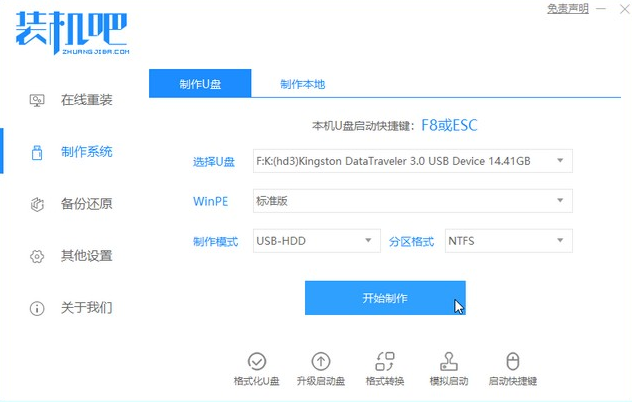1、打开下载系统之家软件,...
在我们重装系统的时候,如果有一个好用的装机工具的话将会节省我们很多时间,下面就和大家介绍系统之家win10系统一键装机的教程吧。
1、打开下载系统之家软件,然后选择【在线重新安装系统】。

2、等待系统之家检查电脑安装环境完成。

3、选择要安装的win10系统版本。
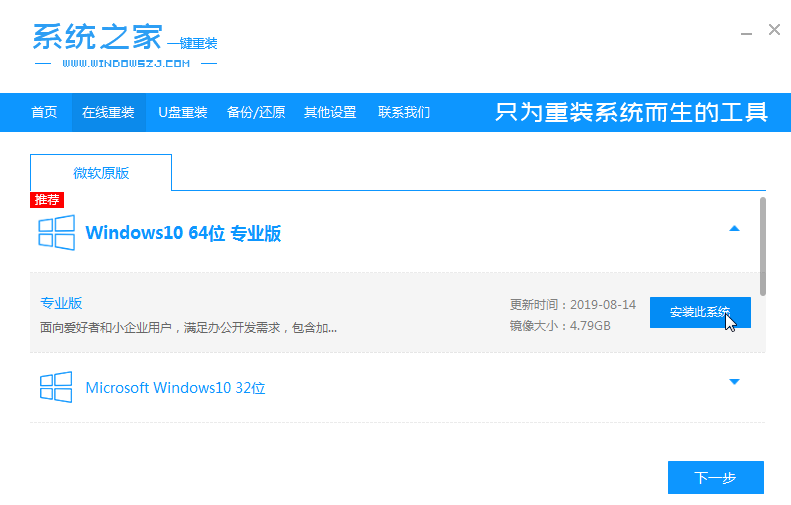
4、接下来等待系统映像下载完成。在此期间,请不要关闭电源或断网。

5、等待环境安装部署,之后重新启动进入pe安装界面。

6、重新启动后,选择光标选项的内容,然后按Enter进入xitongzhijia pe系统。
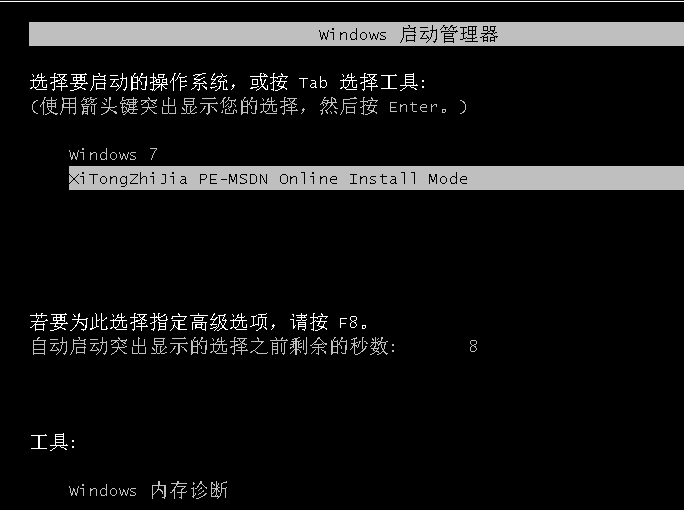
7、进入pe系统后,自动开始安装win10系统,然后等待计算机重新启动。
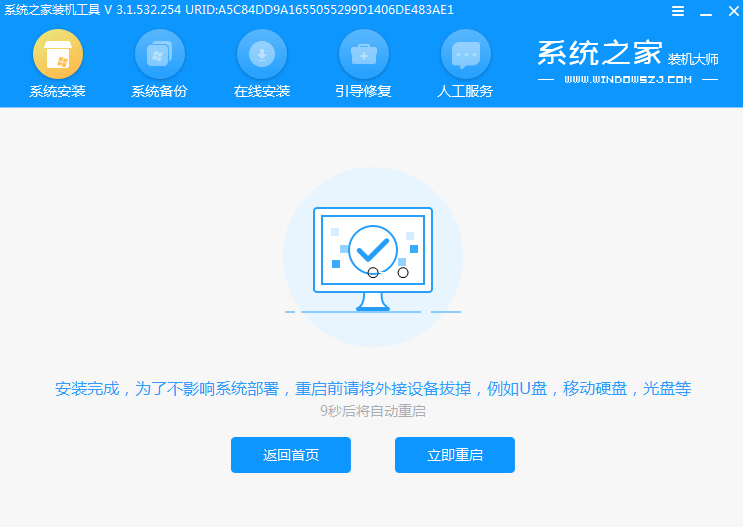
8、重新启动后,您可以进入win10系统桌面,到此win10 系统安装完成了。

以上就是系统之家给电脑重装windows10系统的方法了,怎么样方法是不是没有大家想象的那么难学呢,赶紧自己动手去试试吧。
win10兼容性设置的方法步骤
随着win10系统的不断更新和优化,越来越多的朋友开始使用win10,那么在打开软件的时候发现软件打不开怎么办?这时您可以通过设置win10兼容性来解决,下面小编就来说说win10兼容性设置方法.